Ako tlačiť obsah priečinka v systéme Windows 10

Naučte sa, ako môžete vytlačiť obsah priečinka a uložiť ho do textového súboru pomocou príkazového riadku v systéme Windows 10.
Tlač adresárovej štruktúry priečinka - vrátane názvov súborov a podpriečinkov - je jednou z tých jednoduchých úloh, ktoré by v systéme Windows 10 mali byť jednoduché. Dobrou správou je, že je ľahké, akonáhle viete, ako to urobiť. Vyžaduje však použitie príkazového riadka. Keď sa však naučíte tento jednoduchý príkaz, môžete rýchlo a ľahko vygenerovať zoznamy súborov s obsahom priečinka, ktoré môžete podľa potreby tlačiť alebo upravovať.
Najprv vám ukážeme, ako vytlačiť obsah priečinka pomocou vstavaných funkcií systému Windows 10. Potom vám ukážeme ešte jednoduchší spôsob použitia softvéru tretích strán. Pripravený? Začnime.
Vytlačte obsah priečinkov v systéme Windows 10 pomocou príkazového riadka
Ak chcete iba vytlačiť zoznam toho, čo je v priečinku, urobte to.
- Otvorte príkazový riadok. Kliknite na tlačidlo Štart a zadajte príkaz CMD, potom kliknite pravým tlačidlom myši Spustiť ako správca.
- Zmeňte adresár na priečinok, do ktorého chcete vytlačiť obsah. Na tento účel použite príkaz cd - napríklad „cd c: usersadacostadocuments“.
- Zadajte nasledujúci príkaz a stlačte kláves Enter: dir> výpis.txt
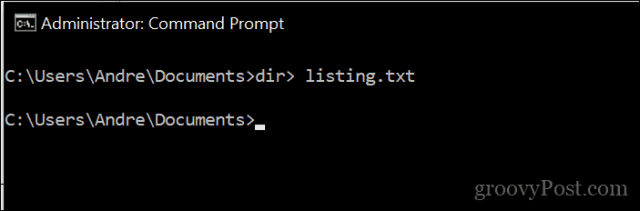
Týmto sa vygeneruje základný textový súbor so zoznamom obsahu adresára. Uložený názov súboru môže byť ľubovoľný. Môžete to nazvať výpis.txt, files.txt, folder.txt alebo čokoľvek.
Vyzerá to takto:
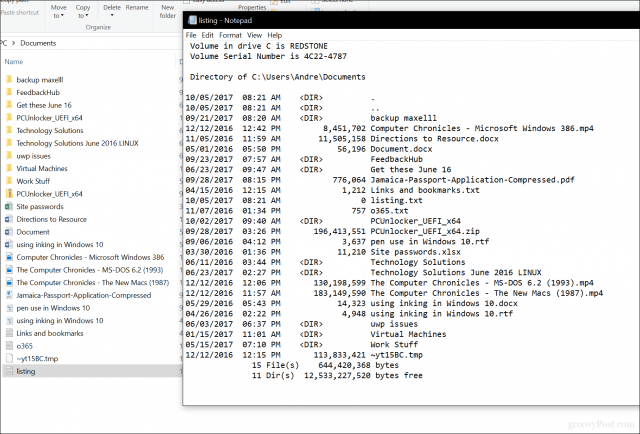
Ak chcete ísť ešte o krok ďalej, môžete vytlačiť obsah podpriečinkov zadaním nasledujúceho príkazu: strom “c: meno_súboru”> “c: názov_súboru.txt” / A / F
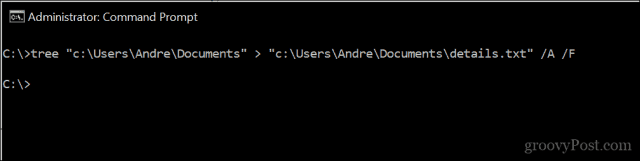
Pozrite si príklad:
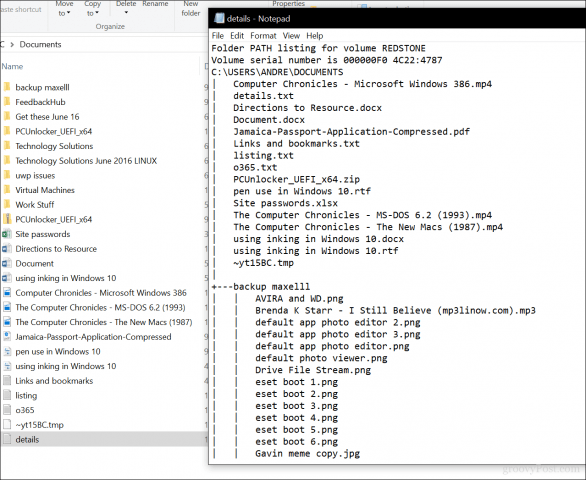
Tam to máte, všetky informácie, ktoré potrebujete o tom, čo je uložené v priečinkoch.
Ako používať adresárovú tlačiareň Karen
Hľadáte grafický nástroj, ktorý dokáže to istévec? Odporučil by som Karen's Directory Printer; Použil som to pred mnohými rokmi, keď som musel každý týždeň generovať tlačené denníky súborov. Jeho použitie je veľmi jednoduché, ale obsahuje rozhranie zabalené v zaseknutom stave. Všetko, čo musíte urobiť, je vybrať priamy adresár, vybrať požadované atribúty (veľkosť súboru, dátum vytvorenia, príponu) a potom kliknúť vytlačiť.
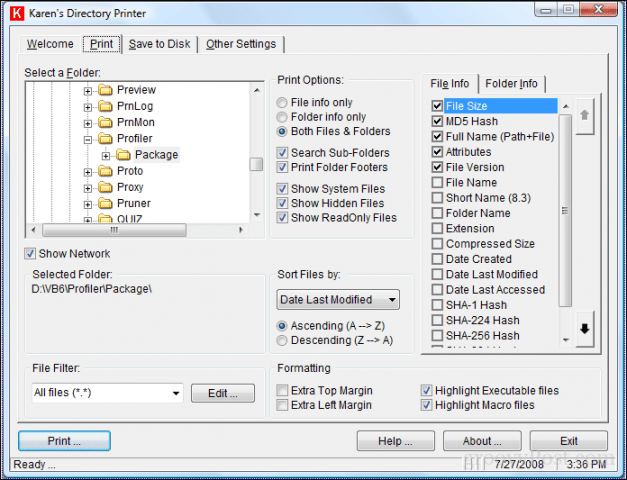
Dúfajme, že spoločnosť Microsoft to uľahčíúloha vykonať. Je známe, že nás v minulosti prekvapili, napríklad pri aktualizácii aplikácií, ako sú Paint a WordPad. Dokonca aj príkazový riadok dostal nedávne aktualizácie. Dovtedy je to to najlepšie, čo máte.
Dajte nám vedieť, čo si myslíte. Považujete tento tip za užitočný?


![Ako pridať adresár tlače do kontextovej ponuky systému Windows 7 [groovyTips]](/images/microsoft/how-to-add-print-directory-to-the-windows-7-context-menu-groovytips.png)
![Zoznam obsahu adresára do tlačiteľného a čitateľného súboru Txt [How-To]](/images/microsoft/list-directory-contents-to-a-printable-and-readable-txt-file-how-to.png)






Zanechať komentár